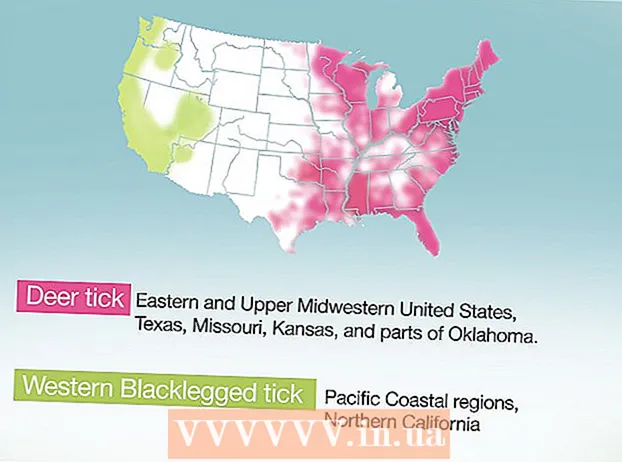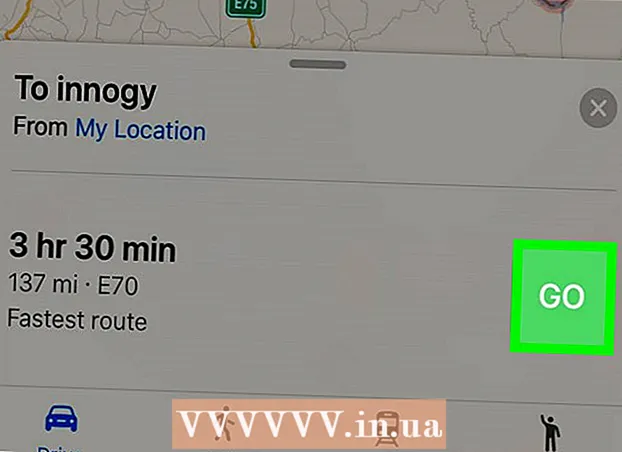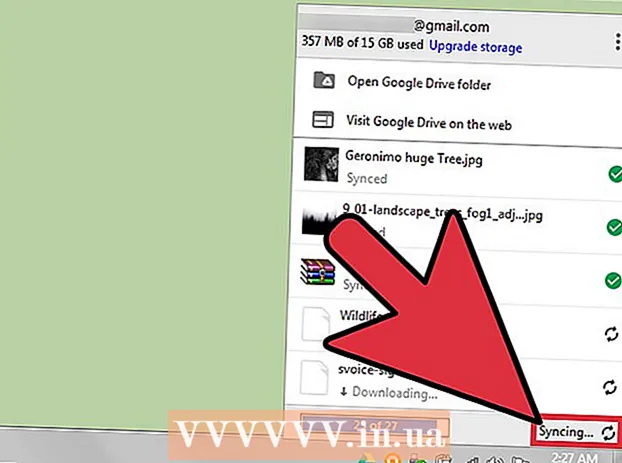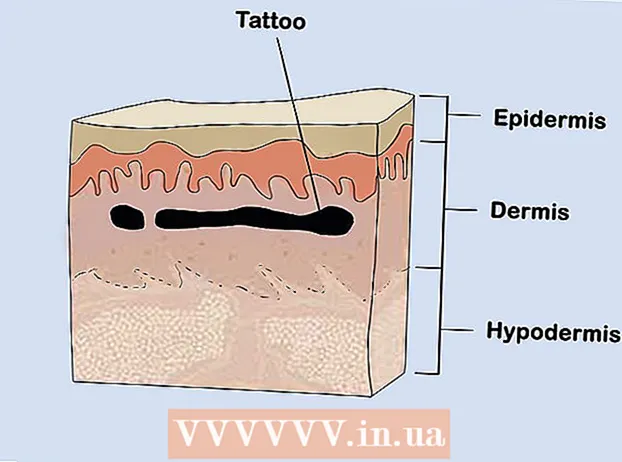Autor:
Roger Morrison
Loomise Kuupäev:
25 September 2021
Värskenduse Kuupäev:
1 Juuli 2024
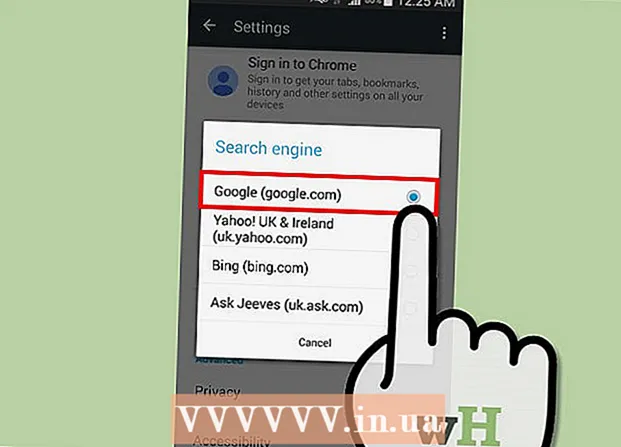
Sisu
- Astuda
- 1. meetod 7-st: Internet Explorer
- 2. meetod 7-st: Mozilla Firefox
- 3. meetod 7-st: kroom
- Meetod 4/7: Safari
- Meetod 5/7: Ooper
- Meetod 6/7: iPhone / iPad
- Meetod 7/7: Android
- Näpunäited
Enamik brausereid määrab oma vaikeotsingumootoriks Google. Kuid teie arvuti pahavara või teatud lisandmoodulid ja laiendused võivad selle vaikimisi otsingumootori asendada oma otsingumootoriga. Kui kasutate Internet Explorerit, võiksite kaaluda Bingilt Google'ile üleminekut. Kuidas seda teha, vaadake allpool olevat 1. sammu.
Astuda
1. meetod 7-st: Internet Explorer
 Avage Internet Explorer.
Avage Internet Explorer. Klõpsake brauseri paremas ülanurgas hammasrattaikoonil. Kui hammasrattaikooni ei leitud, klõpsake menüüd Tööriistad.
Klõpsake brauseri paremas ülanurgas hammasrattaikoonil. Kui hammasrattaikooni ei leitud, klõpsake menüüd Tööriistad.  Klõpsake nuppu "Halda lisandmooduleid".
Klõpsake nuppu "Halda lisandmooduleid". Valige "Otsingumootorid".
Valige "Otsingumootorid". Valige "Google".
Valige "Google". Klõpsake nuppu "Määra vaikimisi otsingumootoriks".
Klõpsake nuppu "Määra vaikimisi otsingumootoriks".- Kui Google pole saadaval, klõpsake vasakus alanurgas nuppu "Leia rohkem otsingumootoreid".
- Valige dialoogiboksist Google.
- Klõpsake nuppu "Lisa".
- Klõpsake nuppu "Sule".
2. meetod 7-st: Mozilla Firefox
 Avage Firefox.
Avage Firefox. Leidke otsinguriba. See asub ekraani ülaosas aadressiribast paremal. Klõpsake otsinguriba vasakul väikesel allanoolel.
Leidke otsinguriba. See asub ekraani ülaosas aadressiribast paremal. Klõpsake otsinguriba vasakul väikesel allanoolel.  Valige rippmenüüst valik "Halda otsingumootoreid ...".
Valige rippmenüüst valik "Halda otsingumootoreid ...". Valige Google. Lohistage see otsingumootorite loendi ülaossa.
Valige Google. Lohistage see otsingumootorite loendi ülaossa. - Võite valida Google'i ja klõpsata valikul "Liiguta üles", kuni Google on parim otsingumootor.
- Kui Google'i pole loendis, valige suvand "Taasta vaikesätted". Google peaks nüüd ilmuma.
 Klõpsake nuppu "Okei".
Klõpsake nuppu "Okei".
3. meetod 7-st: kroom
 Avage Google Chrome.
Avage Google Chrome. Klõpsake Google Chrome'i menüül.
Klõpsake Google Chrome'i menüül. Klõpsake valikut "Seaded" (valikumenüü allservas).
Klõpsake valikut "Seaded" (valikumenüü allservas). Leidke otsingu jaotis.
Leidke otsingu jaotis. Valige Google.
Valige Google.- Kui Google pole saadaval, klõpsake nuppu "Halda otsingumootoreid ..."
- Lisage Google loendisse.
- Klõpsake nuppu "Valmis".
Meetod 4/7: Safari
 Avage Safari.
Avage Safari. Klõpsake tegumiribal Safaril ja avage "Eelistused".
Klõpsake tegumiribal Safaril ja avage "Eelistused". Klõpsake vahekaarti "Üldine".
Klõpsake vahekaarti "Üldine". Klõpsake menüüd "Vaikimisi otsingumootor". Valige Google ja sulgege aken Eelistused.
Klõpsake menüüd "Vaikimisi otsingumootor". Valige Google ja sulgege aken Eelistused.
Meetod 5/7: Ooper
 Avage Opera.
Avage Opera. Klõpsake brauseri vasakus ülanurgas Opera.
Klõpsake brauseri vasakus ülanurgas Opera. Valige rippmenüüst valik "Seaded"
Valige rippmenüüst valik "Seaded"  Leidke jaotis Otsing.
Leidke jaotis Otsing. Valige vaikeotsingumootoriks Google.
Valige vaikeotsingumootoriks Google. Sulgege aken Seaded.
Sulgege aken Seaded.
Meetod 6/7: iPhone / iPad
 Minge oma iPhone'i avaekraanil rakendusele Seaded.
Minge oma iPhone'i avaekraanil rakendusele Seaded. Kerige alla, kuni näete Safarit.
Kerige alla, kuni näete Safarit. Puudutage Safari.
Puudutage Safari. Valige otsingumootori valik ja valige Google, et see vaikimisi otsingumootoriks seada.
Valige otsingumootori valik ja valige Google, et see vaikimisi otsingumootoriks seada. Veenduge, et valitud otsingumootori ette asetatakse linnuke.
Veenduge, et valitud otsingumootori ette asetatakse linnuke. Naaske Safari põhiekraanile, puudutades ekraani vasakus ülanurgas olevat nuppu Safari.
Naaske Safari põhiekraanile, puudutades ekraani vasakus ülanurgas olevat nuppu Safari.
Meetod 7/7: Android
 Avage brauser. Enamik Android-seadmeid kasutab brauserina Chrome'i. Puudutage menüünuppu.
Avage brauser. Enamik Android-seadmeid kasutab brauserina Chrome'i. Puudutage menüünuppu.  Avage Seaded ".
Avage Seaded ". Leidke ja puudutage valikuid „Otsingumootor” või „Määra avaleht”
Leidke ja puudutage valikuid „Otsingumootor” või „Määra avaleht”  Valige Google, puudutades seda.
Valige Google, puudutades seda.
Näpunäited
- Kui teie otsingumootor muutub pidevalt teiseks, võib ka pahavara olla selle eest vastutav isegi pärast seda, kui olete selle Google'i tagasi pannud. Proovige see oma arvutist eemaldada.